愛思助手是一款非常專業的蘋果刷機助手,不過想要刷機之前,需要先進入DFU模式,下面小編就給大家講講愛思助手怎麼進入DFU模式,一起來看教程吧!
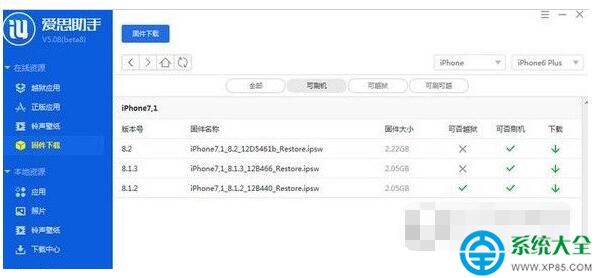
愛思助手
愛思助手進入DFU模式方法
第一個方法:正常恢復
1 :與電腦連接,關閉設備。
2:關閉後長按開機鍵3秒。
3:不要松開開機鍵同時按住home鍵10秒。
4:松開開機鍵繼續按住home鍵30秒,一直到愛思助手會自動檢測到處於DFU模式的設備再松開
第二個方法:黑屏恢復
1.用USB線將iPhone連接上電腦,然後你將會聽見電腦已連接成功的提示聲音。
2.請先將iPhone關機,然後你將會聽見電腦未連接成功的提示聲音。
3.請同時按住開關機鍵和home鍵,持續到第10秒的時候,請立即松開開關鍵,並繼續保持按住home鍵。
4.這個時候iTunes會自動啟動,並提示你進行恢復模式(iPhone會一直保持黑屏狀態)。那麼你就可以按住鍵盤上的shift鍵,點擊“恢復”,選擇相應的固件進行恢復。
第三個方法:不按任何鍵即可進入DFU模式(只能在windows系統上實現)
1.首先請下載 DFU.RAR (714.63 KB)
2.在你電腦上找到剛才下載的文件並且解壓縮,然後一定要放在的c:/dfu/目錄下
3.將你的iPhone連接上電腦,如果iTunes彈出,請將其關閉。
4.那麼你就可以運行DFU這個軟件。
5.然後輸入“c:/dfu/dfu iBSS.m68ap.RELEASE.dfu” ,這裡不包括雙引號。
6.請耐心等待直到iPhone出現白屏狀態。
7.你就可以開始降級了。